Com a integração do Planilhas Google da SendFlow AI, você pode facilmente buscar dados, gerenciar contatos ou automatizar fluxos de trabalho conectando suas Planilhas Google diretamente à plataforma. Essa integração perfeita ajuda a otimizar o gerenciamento de dados em todas as suas campanhas de marketing e automação.
Por que integrar o Planilhas Google com a SendFlow AI? #
- Sincronização de dados em tempo real entre seu chatbot e seu banco de dados.
- Nenhum upload manual: mantém seus contatos, listas de produtos e registros de serviços atualizados automaticamente.
- Mensagens personalizadas: extraindo dados específicos do usuário dinamicamente durante conversas.
- Gerenciamento centralizado de CRM por meio do Planilhas.
- Gerenciamento fácil de campanhas: transmite mensagens personalizadas, define gatilhos e automatiza jornadas.
Simplificando, a integração com o Planilhas Google desbloqueia automação dinâmica ilimitada para o seu negócio sem complicações!
Lista de Verificação #
- Certifique-se de que sua conta do Google esteja ativa e verificada.
- Use cabeçalhos limpos em suas Planilhas (sem espaços ou símbolos).
- Certifique-se de que suas Planilhas tenham as permissões de acesso corretas (compartilhadas com o aplicativo da SendFlow AI automaticamente quando você integra).
Etapa 1: Conecte sua conta do Google #
- Faça login no seu painel da SendFlow AI.
- Acesse Painel de controle → Configurações e integração → Integração com o Planilhas Google.
- Clique em Fazer login com o Google.
- Selecione a conta do Google que você deseja conectar.
- Permita todas as permissões solicitadas para autorizar o acesso da SendFlow AI.
Uma vez conectado, você poderá criar novas Planilhas ou importar Planilhas existentes diretamente para a SendFlow AI.
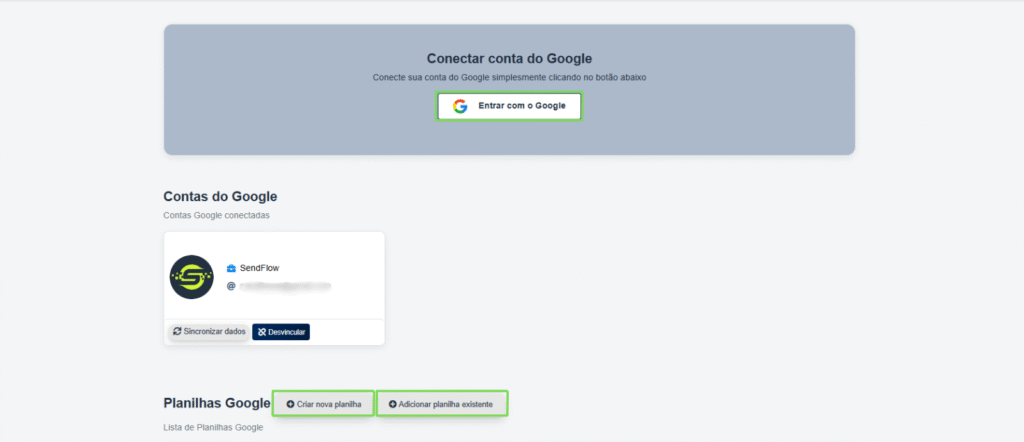
Etapa 2: Crie uma nova planilha na SendFlow AI #
Se você preferir criar uma nova Planilha Google dentro da SendFlow AI:
- Clique em Criar nova planilha.
- Selecione a conta do Google conectada.
- Insira o título da planilha (por exemplo, “Contatos_Junho2025”).
- Adicione os cabeçalhos de coluna desejados (Exemplo: ID do usuário, nome do usuário, etc.).
- Clique em Salvar.
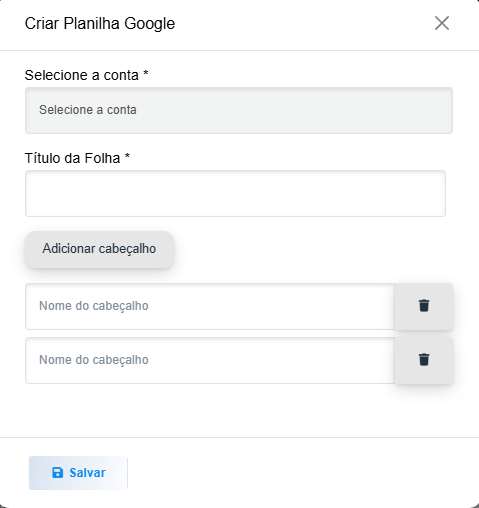
Observação: Os cabeçalhos das colunas devem conter apenas caracteres alfanuméricos (A–Z, 0–9). Evite espaços ou caracteres especiais.
Etapa 3: Importar uma Planilha Google Existente #
Se você já tem uma Planilha Google preparada:
- Clique em Adicionar planilha existente.
- Selecione a conta do Google que você já conectou.
- Forneça o ID da planilha:
- Encontre o ID da planilha no URL do Planilhas Google. Por exemplo, em
https://docs.google.com/spreadsheets/d/1AbcXYZ12345/edit, o ID é1AbcXYZ12345.
- Encontre o ID da planilha no URL do Planilhas Google. Por exemplo, em
- Confirme e importe.
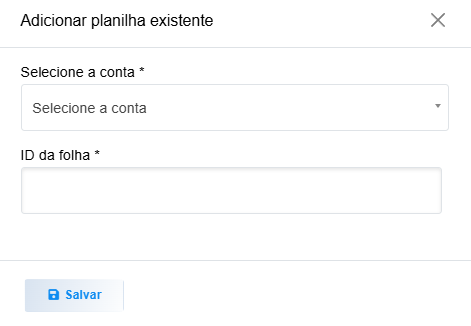
A planilha importada agora ficará visível na lista do Planilhas Google da SendFlow AI.
Etapa 4: Gerencie e use suas planilhas #
Depois que suas Planilhas estiverem conectadas, você poderá:
- Visualizar e editar dados: Clique em “Visualizar” ao lado de qualquer planilha para gerenciar suas entradas.
- Importar contatos: Use a planilha para importar assinantes do WhatsApp ou listas de e-mail para a SendFlow AI.
- Buscar dados para fluxos de bots: Configure a automação para extrair dados dinamicamente do Planilhas para as respostas do seu chatbot.
- Usar com fluxos de trabalho do Webhook: Acione automaticamente mensagens, transmissões ou atualizações do CRM com base nas entradas da planilha.
Tudo permanece sincronizado automaticamente — não é necessário upload manual!
Principais benefícios de conectar o Planilhas Google à SendFlow AI #
- Automatize a captura de leads e a sincronização de contatos.
- Obtenha dados ao vivo em conversas de bot dinamicamente.
- Potencialize transmissões com personalização dinâmica.
- Gerencie bancos de dados de produtos ou serviços sem esforço.
Perguntas Frequentes #
Preciso de uma conta do Google verificada para usar esta integração? Sim. Você deve usar uma conta do Google ativa e verificada para se conectar à SendFlow AI и permitir o acesso adequado para gerenciar suas Planilhas.
Quais permissões a SendFlow AI exige da minha conta do Google? A SendFlow AI solicita permissão para:
- Visualizar, criar e editar suas planilhas.
- Acessar as Planilhas Google selecionadas para integração.
- Nenhum outro dado da conta do Google (como arquivos do Gmail ou do Drive) é acessado além das Planilhas autorizadas.
Posso criar uma nova Planilha Google diretamente da SendFlow AI? Sim. Depois de conectar sua conta do Google, você pode criar uma nova Planilha Google dentro da SendFlow AI, dando um título e adicionando os cabeçalhos de coluna (alfanuméricos, sem espaços ou símbolos).
Qual formato os cabeçalhos das colunas da Planilha Google devem seguir? Os cabeçalhos devem conter apenas caracteres alfanuméricos (A–Z, 0–9) e evitar espaços ou símbolos. Exemplos: User_ID, UserName, PhoneNumber.
Como encontro o ID da planilha para importar uma Planilha Google existente? O ID da planilha faz parte do URL. Em https://docs.google.com/spreadsheets/d/1AbcXYZ12345/edit, o ID é 1AbcXYZ12345. Basta colar esse ID na SendFlow AI ao adicionar uma planilha existente.
Que ações posso tomar depois de conectar o Planilhas Google? Após importar suas planilhas para a SendFlow AI, você poderá visualizar e editar dados, importar assinantes, obter dados em tempo real nas conversas do chatbot e acionar transmissões automáticas.
A SendFlow AI mantém o Planilhas Google atualizado automaticamente? Sim. Uma vez conectado, a SendFlow AI sincroniza automaticamente com suas Planilhas — não são necessários uploads manuais após a configuração inicial.
Posso usar várias Planilhas Google dentro da SendFlow AI? Com certeza. Você pode conectar e gerenciar várias Planilhas Google para diferentes campanhas, fluxos de chatbot, importações de contatos ou fluxos de trabalho.


